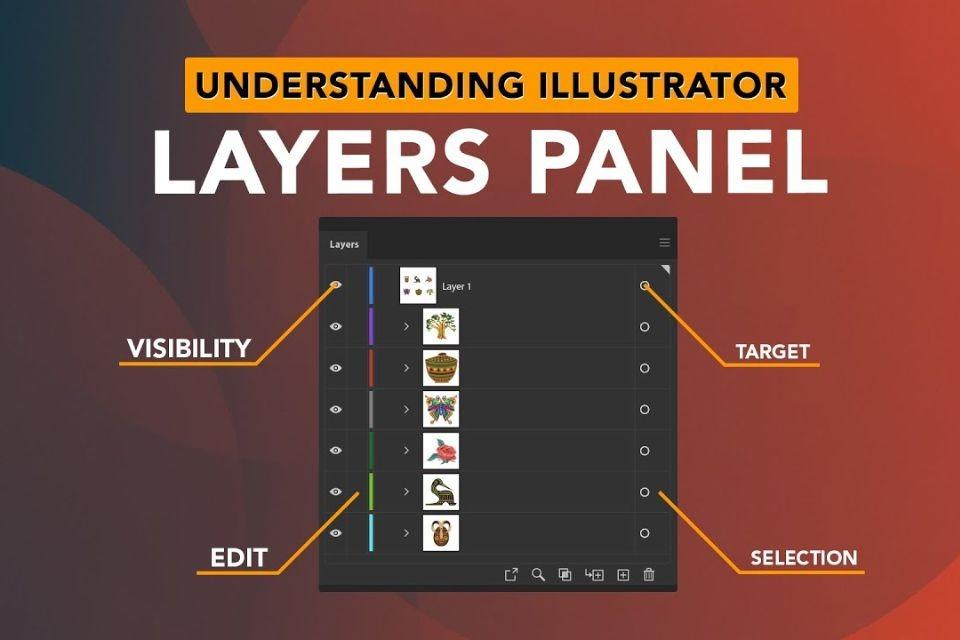레이어 패널의 사용을 이해하려면 포토샵을 이해해야 합니다. 포토샵은 전문가와 프로들이 필요에 따라 원본 사진을 변경하거나 수정하는 데 사용하는 사진 편집 소프트웨어로 정의할 수 있습니다. 이 작업은 전문적이고 신중하게 수행해야 합니다. 이제 레이어 패널은 한 장의 종이를 다른 종이 위에 올려놓은 것처럼 적용하고 사용한 이미지와 모양을 보여주는 섹션입니다. 결과 사진에 더 나은 모양과 모양을 제공합니다. 레이어는 그림자, 대비 또는 광선과 같은 효과에 사용할 수 있습니다. 또한 다른 이미지를 병합하거나 사진에 텍스트를 추가하는 데 도움이 됩니다. 적절하게 사용하면 흥미로운 기능으로 좋은 작업을 제공하는 데 도움이 되는 필수 기능이 많이 있습니다. 이 기능은 이해하기 매우 쉽고 시간이 지나면서 완벽하게 만들 수도 있습니다.
레이어 패널을 사용하는 단계
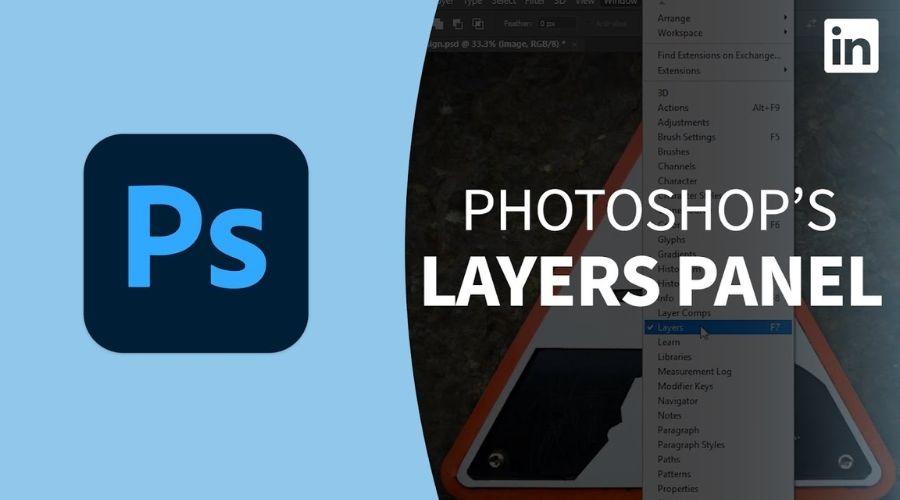
개선하세요 포토샵 실력이 엄청나게 늘었다 의 도움으로 레이어 패널 기능. 편집한 사진을 더 잘 보고, 결과적으로 얻은 작품의 품질을 향상시키세요.
아래에는 레이어 패널을 사용하여 더 나은 포토샵 결과를 얻는 데 도움이 되는 몇 가지 간단한 단계가 나와 있습니다.
- 첫 번째 단계에서 작업 공간을 이해해 보겠습니다. 화면 상단에서 메뉴 바 볼 수 있습니다. 필터, 3D, 파일, 편집 등과 같은 옵션이 포함되어 있습니다. 메뉴 막대 바로 아래에는 사진과 작업 공간을 조정하는 스타일, 너비 및 높이와 같은 도구가 있습니다. 화면 왼쪽에는 실제 사진 작업을 하는 동안 도움이 되는 옵션이 포함된 또 다른 도구 세트가 있습니다. 이러한 도구 중 하나를 선택하면 커서가 선택한 도구로 변경됩니다. 이러한 모든 기능은 필수적입니다. 포토샵의 레이어 패널.
- 다음 단계에서는 화면 상단의 메뉴 막대 왼쪽 상단에 있는 '파일' 옵션을 클릭합니다. 드롭 목록이 나타납니다. 목록에서 첫 번째 옵션인 '새로 만들기'를 선택하고 편집하려는 파일을 선택합니다. Ctrl+N을 누를 수도 있습니다. 기존 파일을 편집하려면 목록에서 두 번째 옵션인 '열기'를 클릭하거나 Ctrl+O를 누릅니다.
- 문서를 선택하자마자 배경 레이어가 레이어 패널에 나타납니다. 기본적으로 '배경'이라고 합니다.
- 이제 이 소프트웨어에서 편집할 이미지를 가져올 시간입니다. 이미지를 저장한 폴더로 가서 클릭합니다. 작업 화면에 해당 이미지를 드래그합니다. Photoshop은 JPEG, PSD, PNG 형식을 허용합니다. 필요한 이미지를 클릭하면 작업 화면에 나타납니다.
- 선택한 이미지를 화면에 놓은 후 다른 레이어가 추가되었습니다이 레이어의 이름은 원하는 대로 지정할 수 있습니다.
- 이제 '일반 레이어'로 레이블이 지정된 레이어에서만 변경할 수 있습니다. 배경 레이어를 클릭하면 일반 레이어가 아니기 때문에 레이어 패널이 나타나지 않습니다. 일반 레이어로 만들려면 배경 레이어를 두 번 클릭하면 대화 상자가 나타납니다. 이 레이어에 이름을 지정하고 모드를 '일반 레이어'로 변경합니다. 이제 해당 레이어도 자유롭게 편집할 수 있습니다.
- 이제 선택한 두 레이어에서 변경할 수 있습니다. 필요한 만큼 레이어를 선택하고 이름을 지정하고 그에 따라 편집합니다. 레이어를 삭제하는 것도 레이어를 추가하는 것만큼 쉽습니다. 해당 레이어를 마우스 오른쪽 버튼으로 클릭하면 나타나는 '레이어 삭제' 옵션을 클릭하기만 하면 됩니다.
- 다양한 기능 중 하나 레이어 패널 '투명 픽셀 잠금'을 클릭하고 그림을 그리는 것을 금지하여 이미지나 페이지의 특정 영역을 잠글 수 있습니다. 이 잠긴 영역은 어떠한 종류의 편집에도 사용할 수 없습니다.
- 레이어의 위치를 잠그면 어떤 식으로든 움직이지 않게 할 수도 있습니다. 선택한 이미지는 더 이상 움직이지 않습니다. '위치 잠금' 옵션을 클릭하여 그렇게 하세요. 이 이미지의 위치, 디자인 또는 매개변수를 더 이상 변경할 수 없습니다.
- 여러 레이어를 추가한 경우 레이어 패널의 '레이어' 섹션에서 모든 레이어를 보고 편집할 수 있습니다. 레이어 이름을 입력하여 쉽게 찾을 수 있는 '검색' 옵션도 있습니다.
- 모든 레이어의 불투명도는 해당 레이어를 마우스 오른쪽 버튼으로 클릭하여 변경할 수도 있습니다. 마우스를 클릭하거나 키보드로 원하는 값을 입력하여 늘리거나 줄입니다.
- 마찬가지로 모든 레이어의 투명도를 높이거나 낮춥니다.
이렇게 하면 레이어 패널을 통해 포토샵을 더 쉽고 편리하게 사용할 수 있습니다. 다양한 레이어 추가, 그리고 각각에 대한 세부 사항에 주의를 기울이고, 개별적으로 그리고 전체적으로 함께. 원하는 결과를 얻으세요.
결론
위에 언급한 단계들을 따르고 시간이 지남에 따라 학습하다 보면, 여러분은 포토샵 기술을 완벽히 익히는 길에 들어서게 될 것입니다. 레이어 패널 포토샵 모든 레이어를 원하는 대로 편집하고 디자인하여 원하는 결과물을 얻을 수 있기 때문에 포토샵을 사용하는 매우 편리한 방법입니다. Trendingcult 웹사이트를 확인하고 이러한 기술에 대해 자세히 알아보세요.